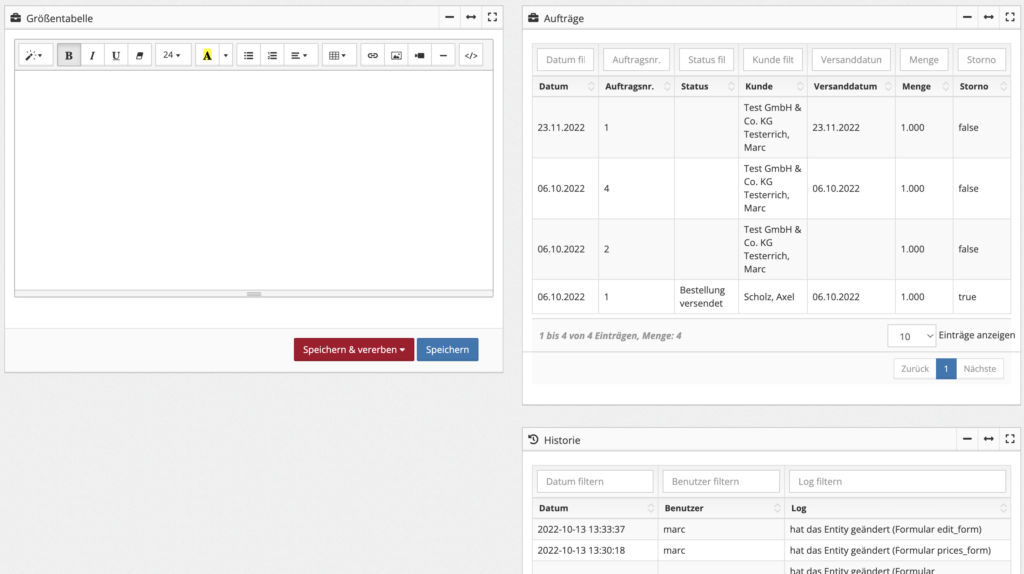In welchem Zusammenhang werden Produkte benötigt?
- Alle Produkte, die im Shop oder in anderen angebundenen Systemen der Wawi in den zugeordneten Kategorielistings angezeigt werden sollen, müssen in Warexo in der Produktliste zu finden sein, aktiv sein und exportiert worden sein.
Neues Produkt anlegen
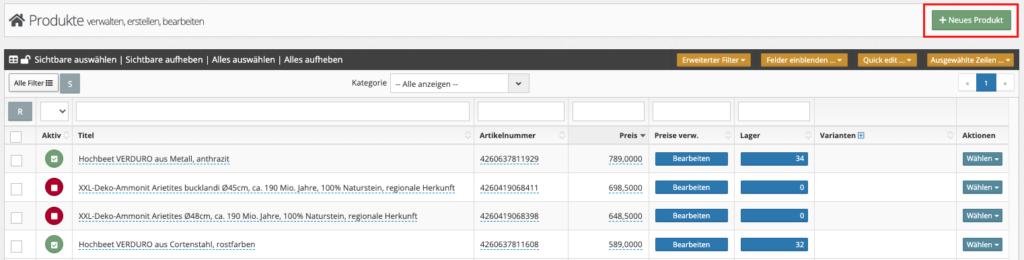
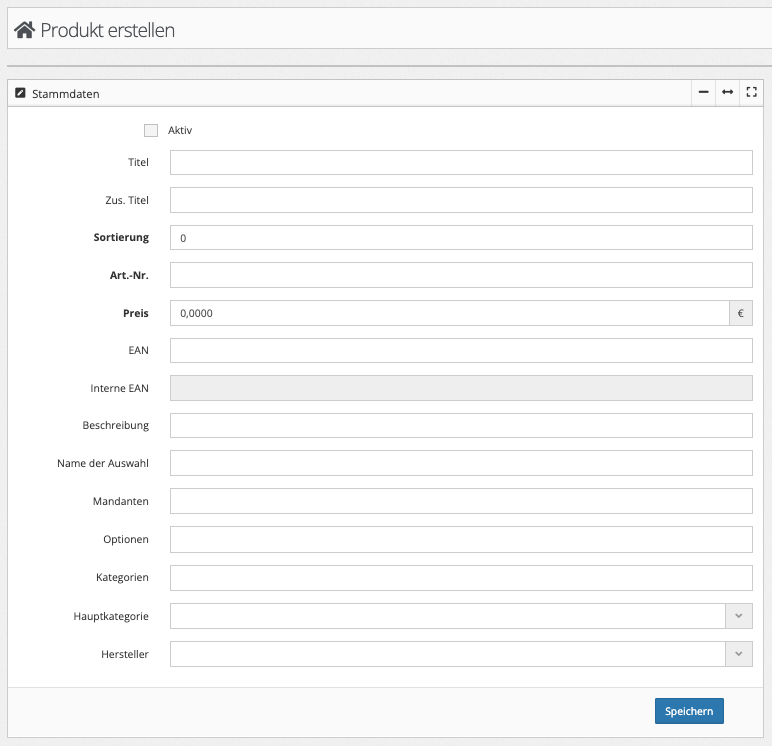
- Alle relevanten Felder im Widget „Stammdaten“ definieren:
- Aktiv: nur aktive Artikel können in den Shop bzw. externe System exportiert werden. Es ist zu empfehlen, den Haken bei „Aktiv“ erst im letzten Schritt vor dem Export zu setzen.
- Titel: Produkttitel
- Sortierung: Artikel in den Fremdsystemen und innerhalb der Wawi werden nach dieser Zahl aufsteigend sortiert.
- Art.-Nr.: Artikelnummer des Produkts. Wichtig: Bitte immer eindeutige, nicht doppelt vorkommende Artikelnummern verwenden.
- Preis: Brutto VK-Preis des Artikels
- EAN: EAN des Produkts (kann mit Art.-Nr. übereinstimmen, muss aber nicht). Bei einem Produkt mit Varianten bleibt dieses Feld leer.
- Mandanten: Eigener Shopname, evtl. auch andere externe Systeme, wie Check24 o.Ä.
- Kategorien: Alle Kategorien, in deren Listing das Produkt ausgespielt werden soll.
- Hersteller: Hersteller/Marke
- Änderungen speichern ➞ Button: Speichern
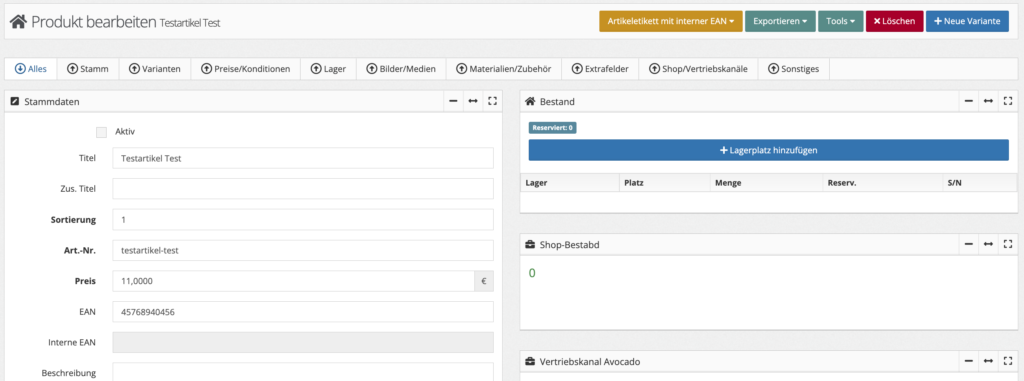
- Nach dem ersten Speichern wird die Maske „Produkt bearbeiten“ mit weiteren Widgets und Reitern angezeigt.
- Hauptkategorie unter den zuvor zugeordneten Kategorien auswählen: Hauptkategorie des Artikels wird z.B. für die Canonical-URL verwendet.
- Änderungen speichern ➞ Button: Speichern
Produkt ohne Varianten anlegen
Reiter Stamm
Im Reiter Stamm sind die Widgets „Beschreibung“, „Attribute“, „Erweiterte Informationen“ und „Maß-Informationen“ relevant.
- Beschreibung
- Artikelbeschreibung, die im Shop auf der Produktdetailseite angezeigt wird
- Beschreibung kann im Editor frei formatiert werden.
- Wichtig: Nur unformatierte Texte in den Texteditor kopieren, ansonsten wird die Beschreibung im Frontend ggfs. nicht richtig angezeigt.
- Beschreibungstext hinzufügen
- Speichern ➞ Button: Speichern
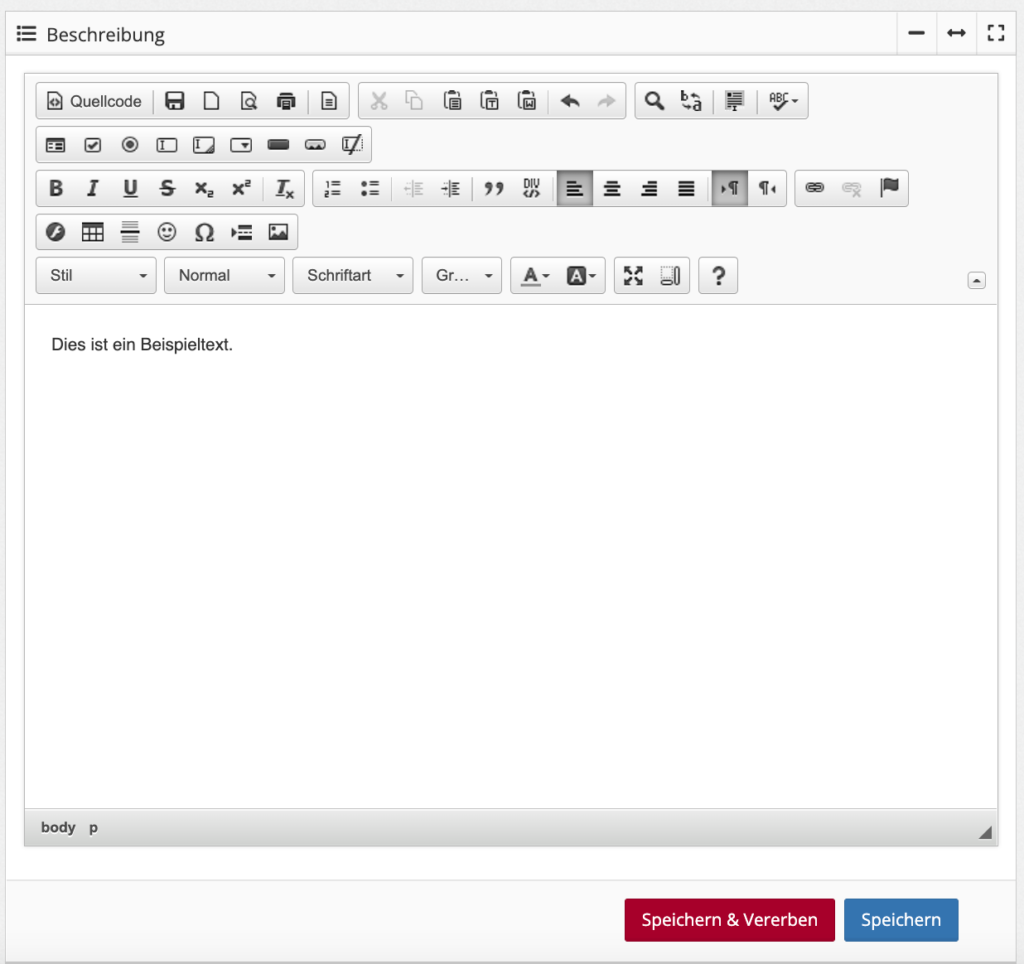
- Attribute
- alle relevanten Attribute für das Produkt auswählen. Für die gewählten Attribute erscheinen Eingabefelder für die Werte. (Anmerkung: Attribute inkl. zulässige Werte müssen im Vorfeld angelegt werden, für weitere Infos siehe „Attribute“)
- Attributwerte können an dieser Stelle komplett definiert und gespeichert werden ➞ Button: Speichern
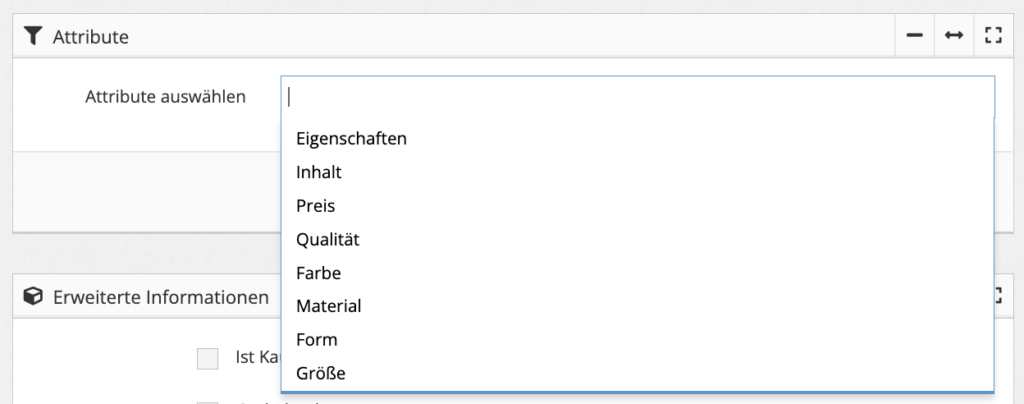
- Erweiterte Informationen
- Alle relevanten Felder befüllen
- Ist Kaufgutschein: Haken muss hier gesetzt werden, wenn es sich bei dem Artikel um einen Kaufgutschein handelt.
- Kundengruppen: Werden hier spezifische Gruppen ausgewählt, wird der Artikel nur für diese Kundengruppen im Shop angezeigt (Anmerkung: Kundengruppen müssen im Vorfeld angelegt worden sein).
- Hersteller: Hier wird der Hersteller angezeigt, der in den Stammdaten eingetragen und gespeichert wurde.
- Lieferant: Hauptlieferant des Artikels (Anmerkung: Die Lieferanten müssen im Vorfeld angelegt worden sein).
- Speichern: Button: Speichern
- Alle relevanten Felder befüllen
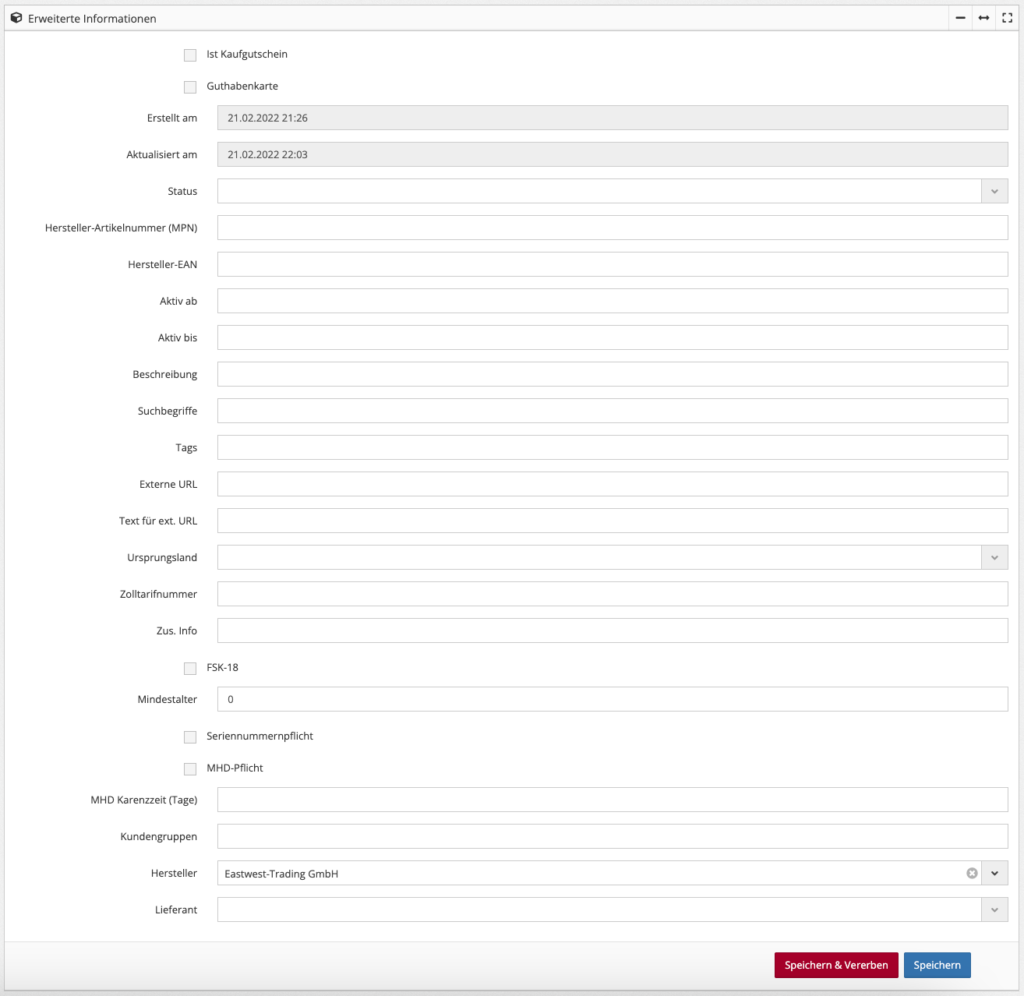
- Maß-Informationen
- relevante Positionen definieren
- Sperrgut
- Immaterieller Artikel
- Gewicht: Gewicht des Artikels in kg
- Nettogewicht: Nettogewicht des Artikels in kg
- Länge / Breite / Höhe
- Speichern: Button: Speichern
- relevante Positionen definieren
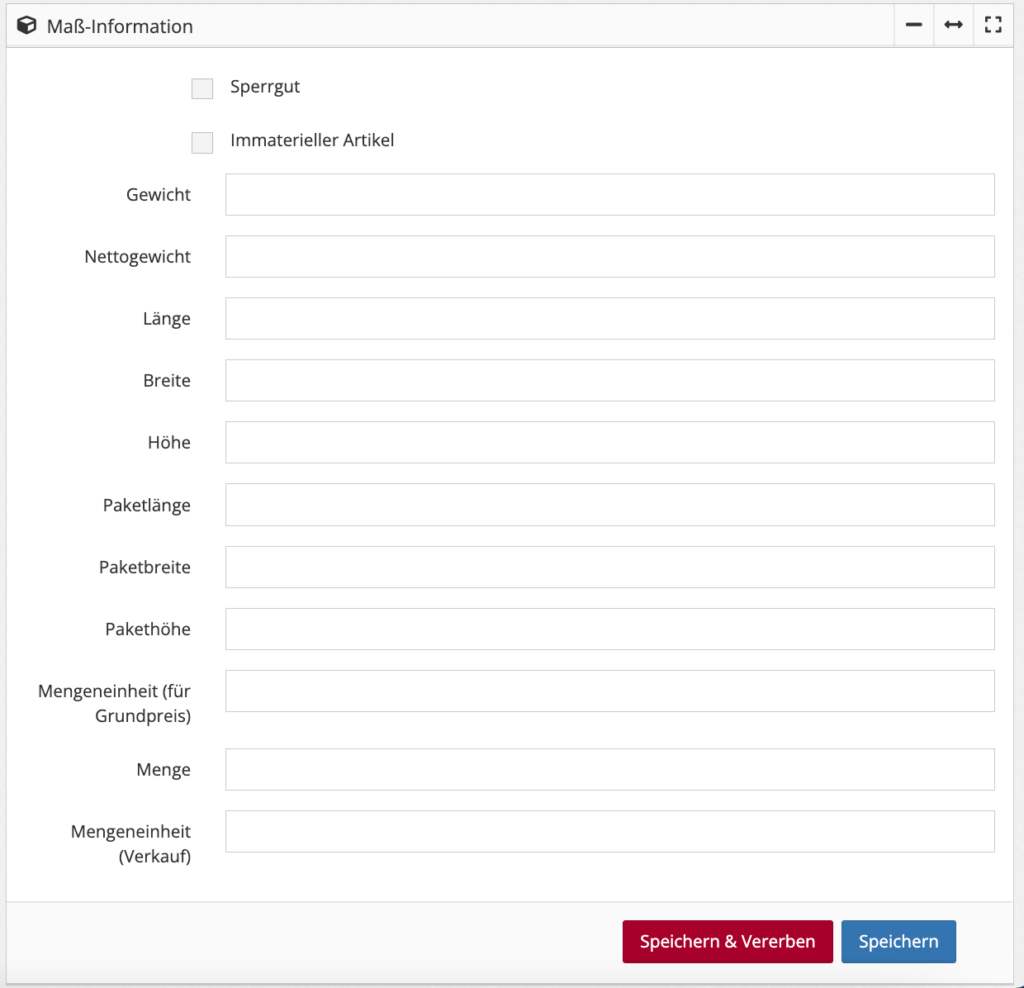
Reiter Preise/Konditionen
- Relevante Postionen definieren:
- Preis: Brutto-Verkaufspreis (wenn dieser bereits im Widget „Stammdaten“ eingetragen und gespeichert wurde, wird er hier angezeigt)
- Einkaufspreis: Einkaufspreis des Artikels
- UVP: Unverbindliche Preisempfehlung des Herstellers (Streichpreis??)
- MwSt.: zu verwendender Mehrwertsteuersatz für den Artikel
- Speichern: Button: Speichern
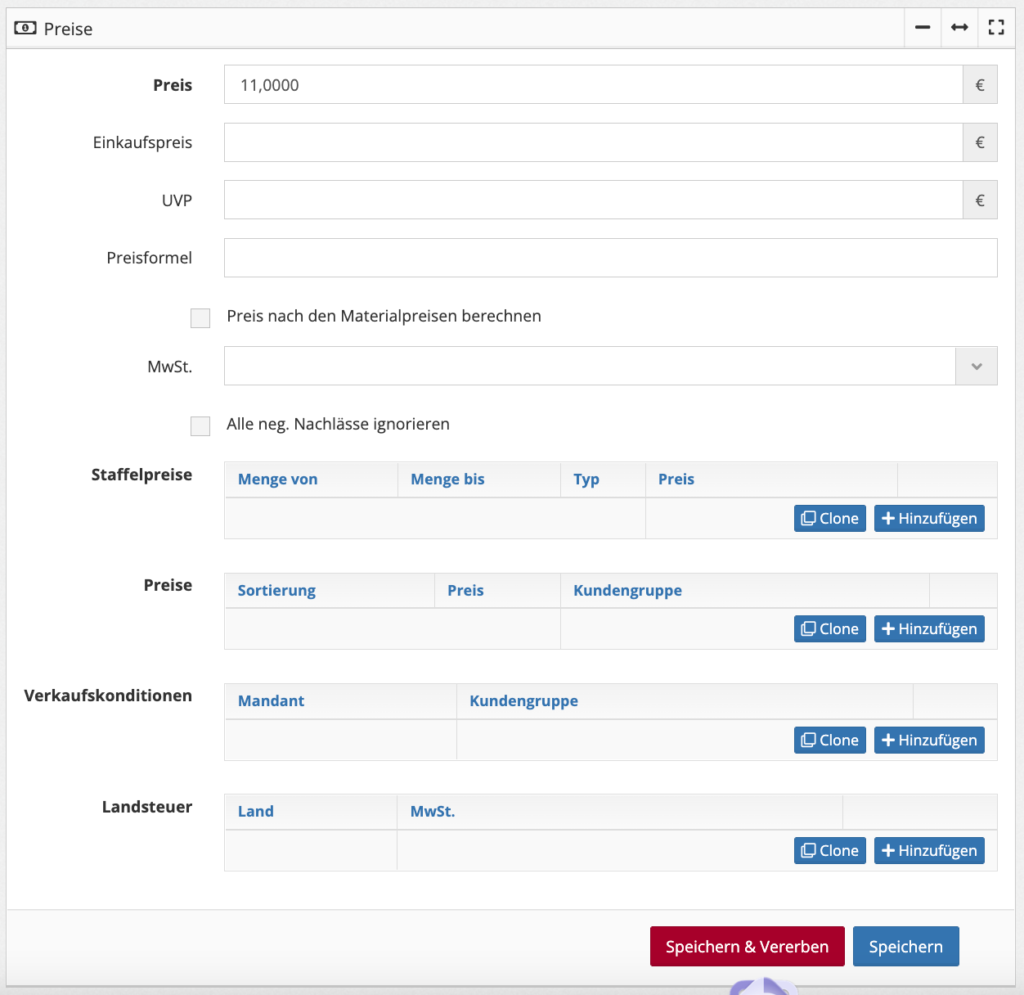
Reiter Lager
- Lagerverwaltung aktiv: Wenn der Haken für diese Checkbox gesetzt ist, ist die Lagerverwaltungsfunktion für diesen Artikel aktiviert.
- Lieferstatus
- Lagerverwaltung aktiv
- Lagerbestand
- Lagerplatz
- Speichern
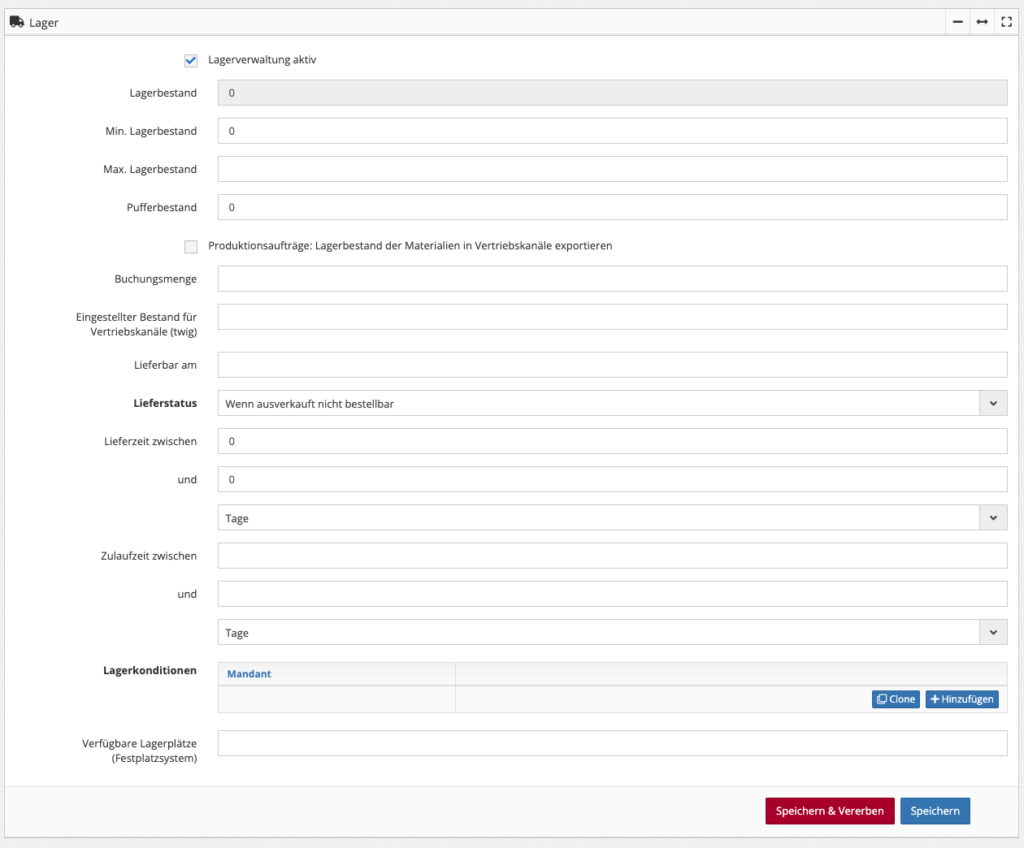
Reiter Bilder/Medien
- Button Hinzufügen
- Datei: Bilddatei auswählen
- Sortierung: Reihenfolge anhand der Sortierung festlegen
- Speichern
- Löschen der Bilder mit Button Entfernen möglich (auch diese Änderung muss gespeichert werden=
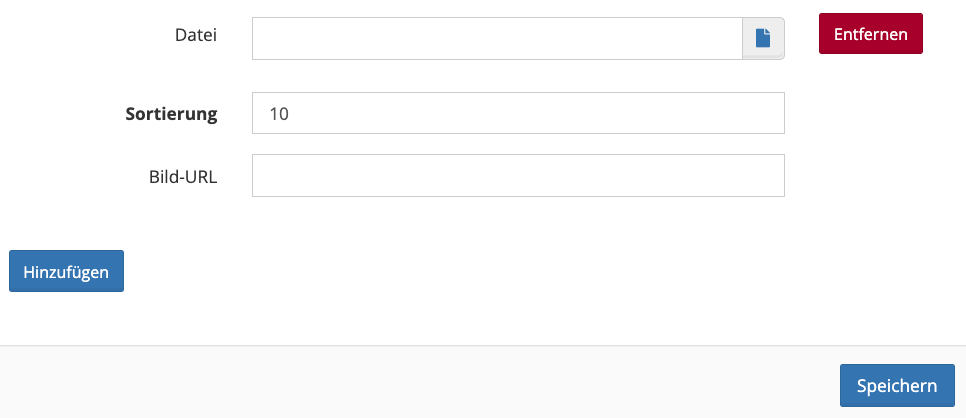
Reiter Materialien/Zubehör
- Materialien für Artikel hinterlegen
- Artikel als Material definieren (ist Material Checkbox)
- Einstellungen zu Materialien (Einheit, interner Name etc.)
- Einstellungen für Produktionsaufträge
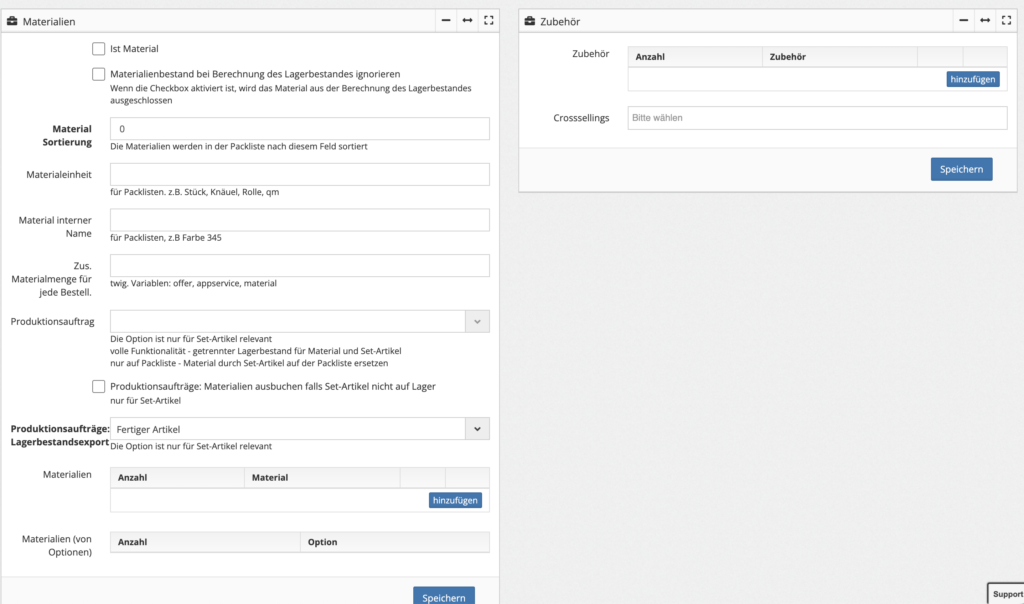
Reiter Extrafelder
- Es werden dort, falls vorhanden, Extrafelder welche am Artikel angelegt wurden angezeigt. Diese sind allerdings spezifisch vom Kunden abhängig / müssten eingerichtet sein.
Reiter Shop/Vertriebskanäle
- Einstellungen zu Vertriebskanälen
- Einstellungen zu Otto, Amazon & eBay
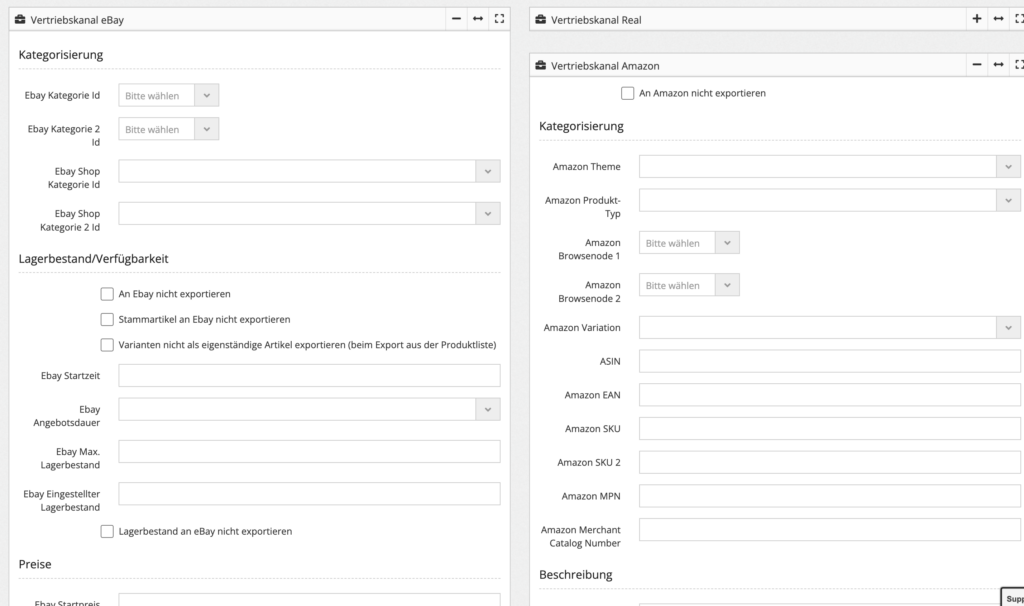
Reiter Sonstiges
- Historie
- Größentabelle
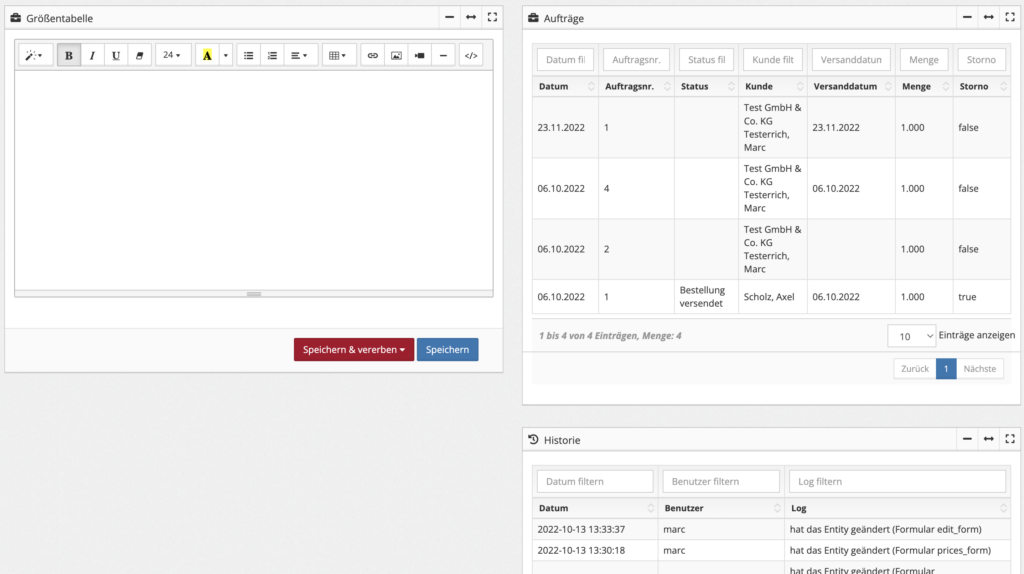
Produkt mit Varianten anlegen
Prinzip für Variantenartikel: Vater und Kinder
Informationen, die für alle Varianten gelten, können im Vater gepflegt werden und auf alle Varianten über Button „speichern und vererben“ an alle Kinder vererbt werden.
Varianten spezifische Informationen werden in der jeweiligen Variante gepflegt und über Button „Speichern“ gesichert (und nicht vererbt)
Reiter Varianten
- Generieren von Varianten
- Bearbeitung / Auflistung aller Varianten des Artikels
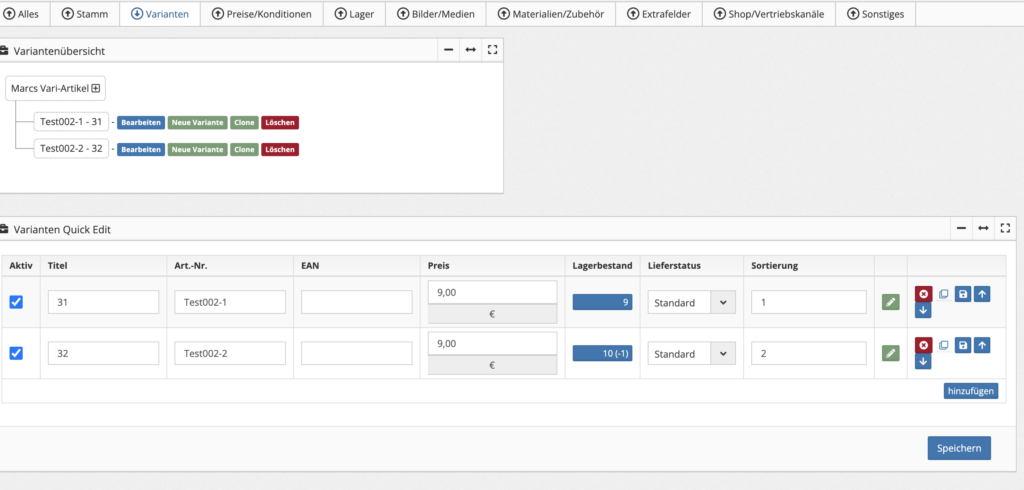
Reiter Stamm
Im Reiter Stamm sind die Widgets „Beschreibung“, „Attribute“, „Erweiterte Informationen“ und „Maß-Informationen“ relevant.
- Beschreibung
- Artikelbeschreibung, die im Shop auf der Produktdetailseite angezeigt wird
- Beschreibung kann im Editor frei formatiert werden.
- Wichtig: Nur unformatierte Texte in den Texteditor kopieren, ansonsten wird die Beschreibung im Frontend in einer anderen, ggfs. falschen Schriftart angezeigt.
- Beschreibungstext hinzufügen
- Speichern ➞ Button: Speichern
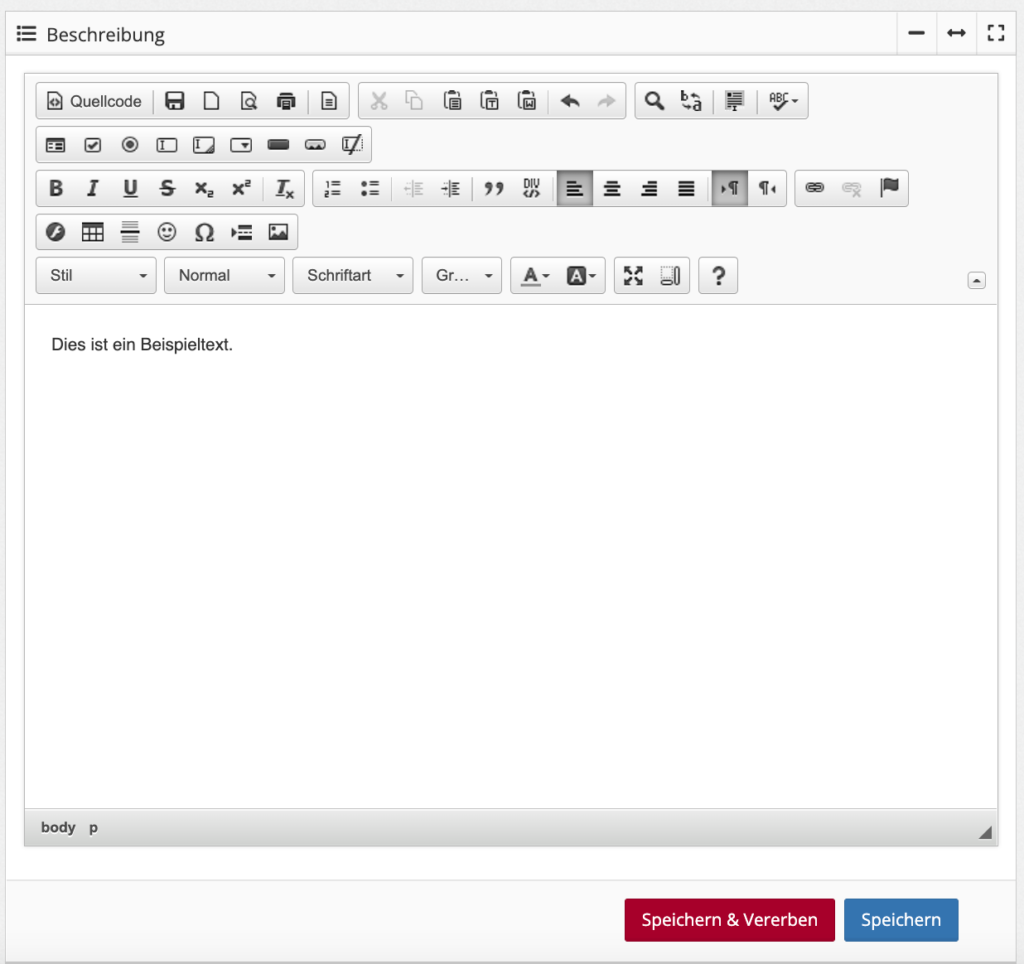
- Attribute
- alle relevanten Attribute für das Produkt auswählen. Für die gewählten Attribute erscheinen Eingabefelder für die Werte. (Anmerkung: Attribute inkl. zulässige Werte müssen im Vorfeld angelegt werden, für weitere Infos siehe „Attribute“)
- Attributwerte können an dieser Stelle komplett definiert und gespeichert werden ➞ Button: Speichern
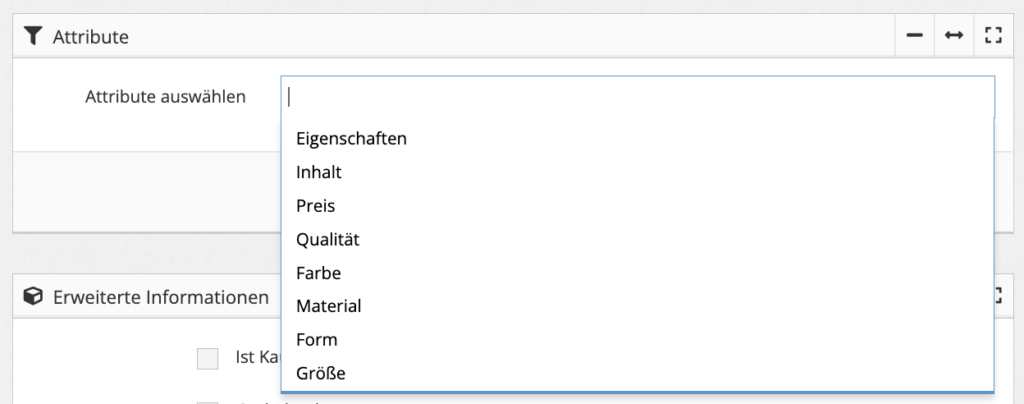
- Erweiterte Informationen
- Alle relevanten Felder befüllen
- Ist Kaufgutschein: Haken muss hier gesetzt werden, wenn es sich bei dem Artikel um einen Kaufgutschein handelt.
- Kundengruppen: Werden hier spezifische Gruppen ausgewählt, wird der Artikel nur für diese Kundengruppen im Shop angezeigt (Anmerkung: Kundengruppen müssen im Vorfeld angelegt worden sein).
- Hersteller: Hier wird der Hersteller angezeigt, der in den Stammdaten eingetragen und gespeichert wurde.
- Lieferant: Hauptlieferant des Artikels (Anmerkung: Die Lieferanten müssen im Vorfeld angelegt worden sein).
- Speichern: Button: Speichern
- Alle relevanten Felder befüllen
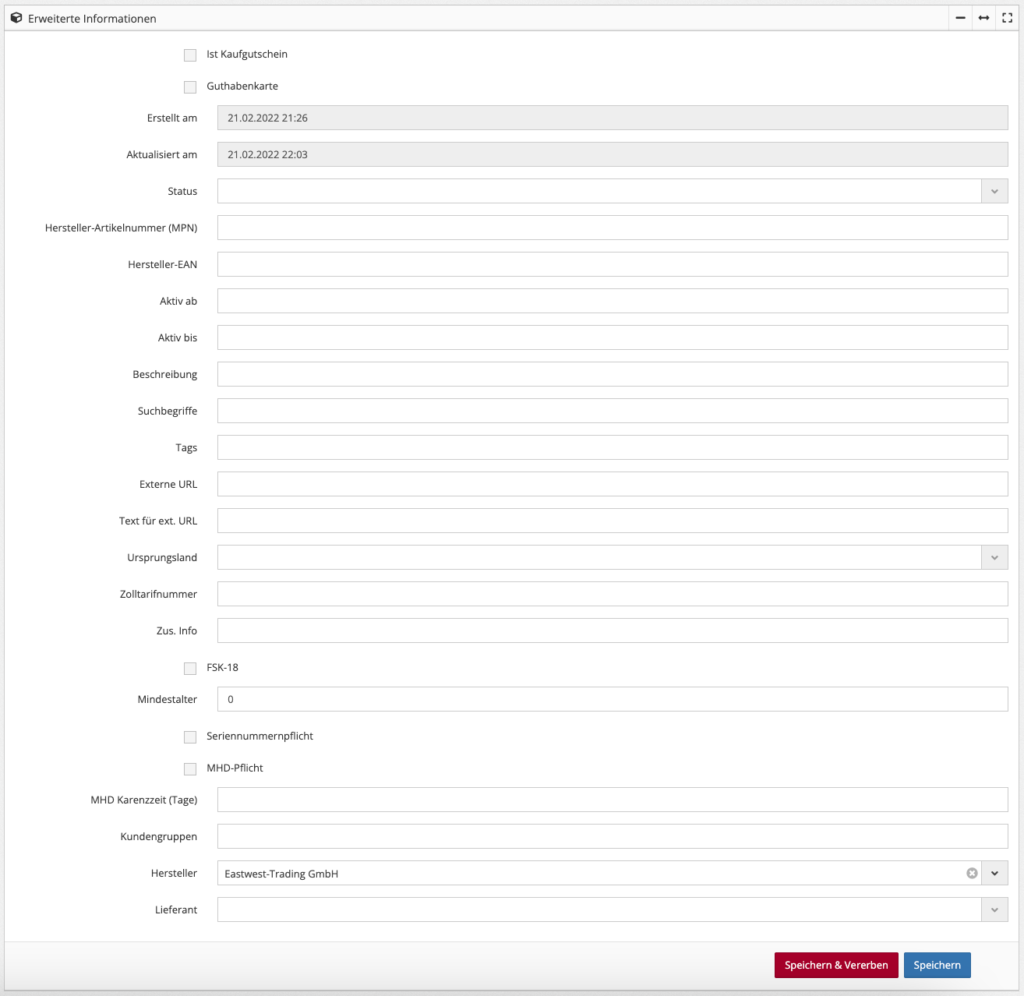
- Maß-Informationen
- relevante Positionen definieren
- Sperrgut
- Immaterieller Artikel
- Gewicht: Gewicht des Artikels in kg
- Nettogewicht: Nettogewicht des Artikels in kg
- Länge / Breite / Höhe
- Mengeneinheit für Grundpreis
- Menge
- Speichern
- relevante Positionen definieren
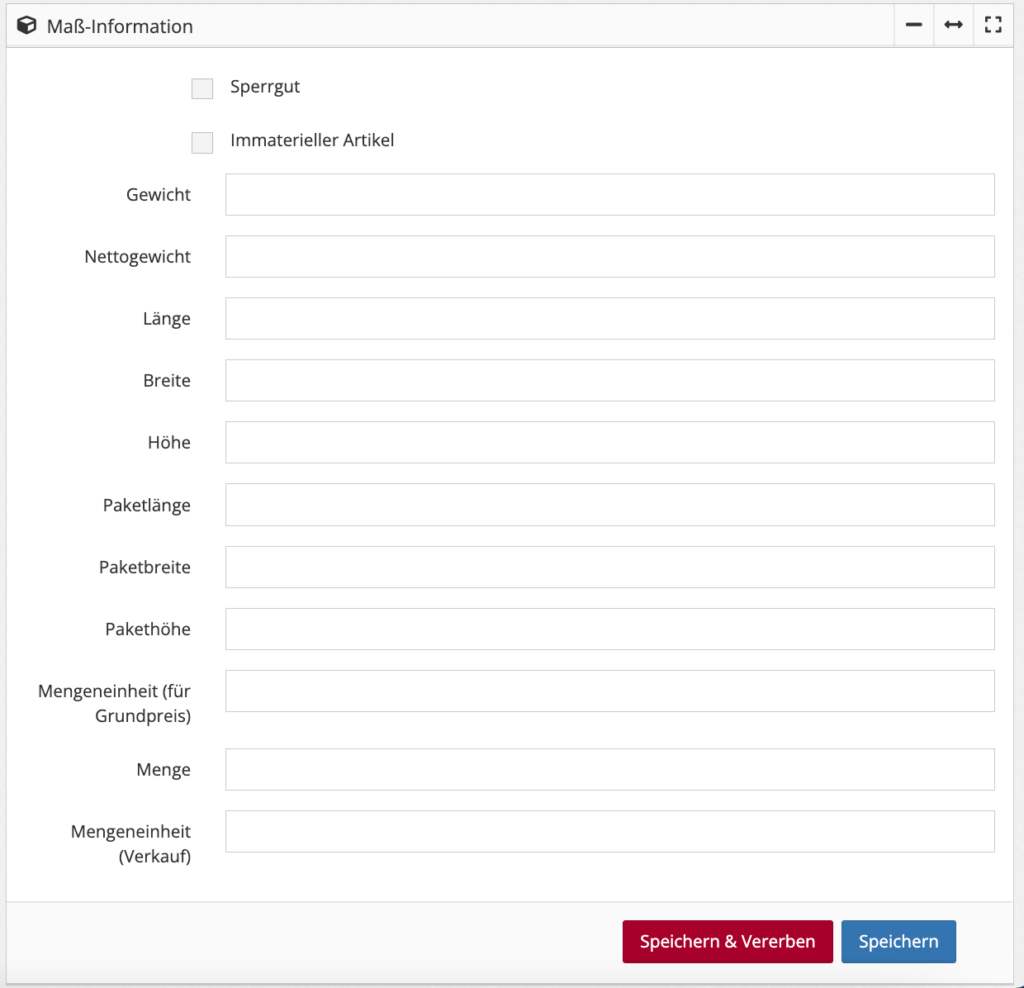
Reiter Preise/Konditionen
- Relevante Postionen definieren:
- Preis: Brutto-Verkaufspreis (wenn dieser bereits im Widget „Stammdaten“ eingetragen und gespeichert wurde, wird er hier angezeigt)
- Einkaufspreis: Einkaufspreis des Artikels
- UVP: Streichpreis
- Speichern
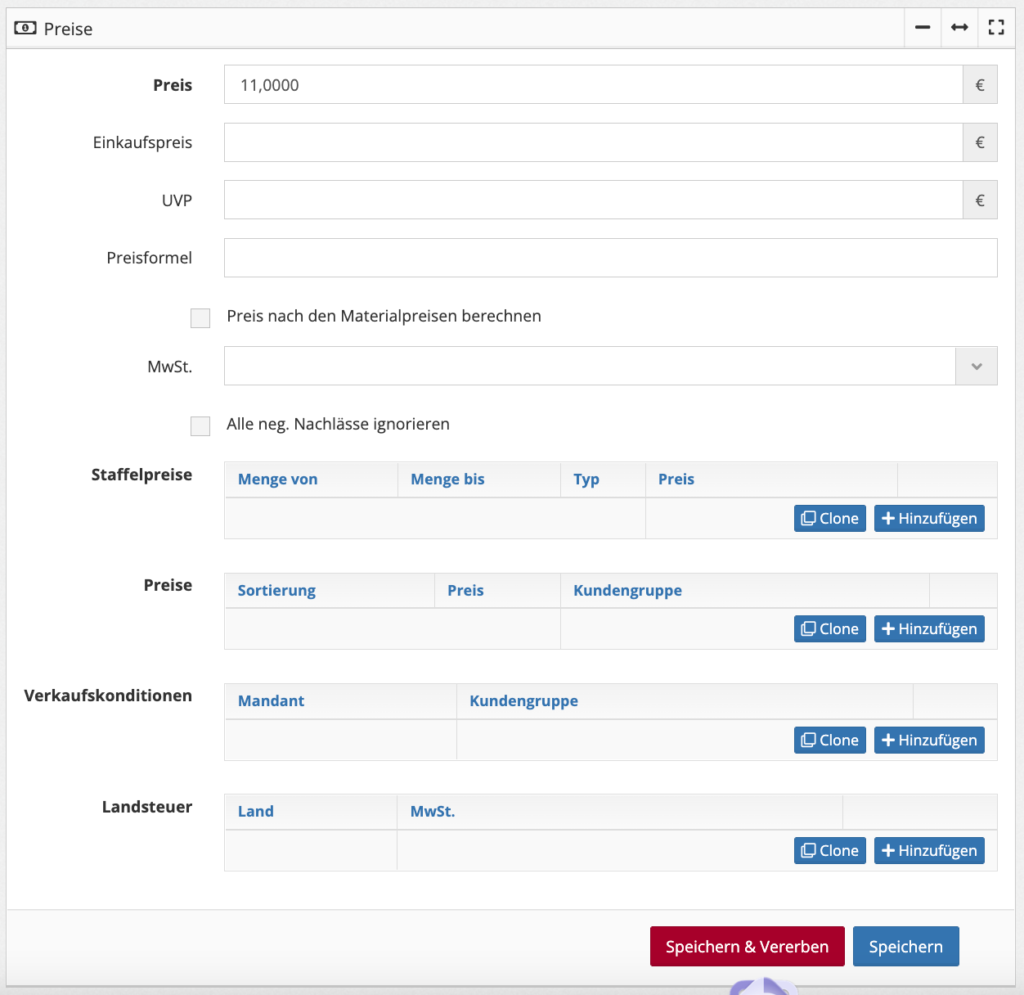
Reiter Lager
- Lieferzeiten eintragen
- Lagerverwaltung aktiv
- Lagerbestand
- Lagerplatz
- Speichern
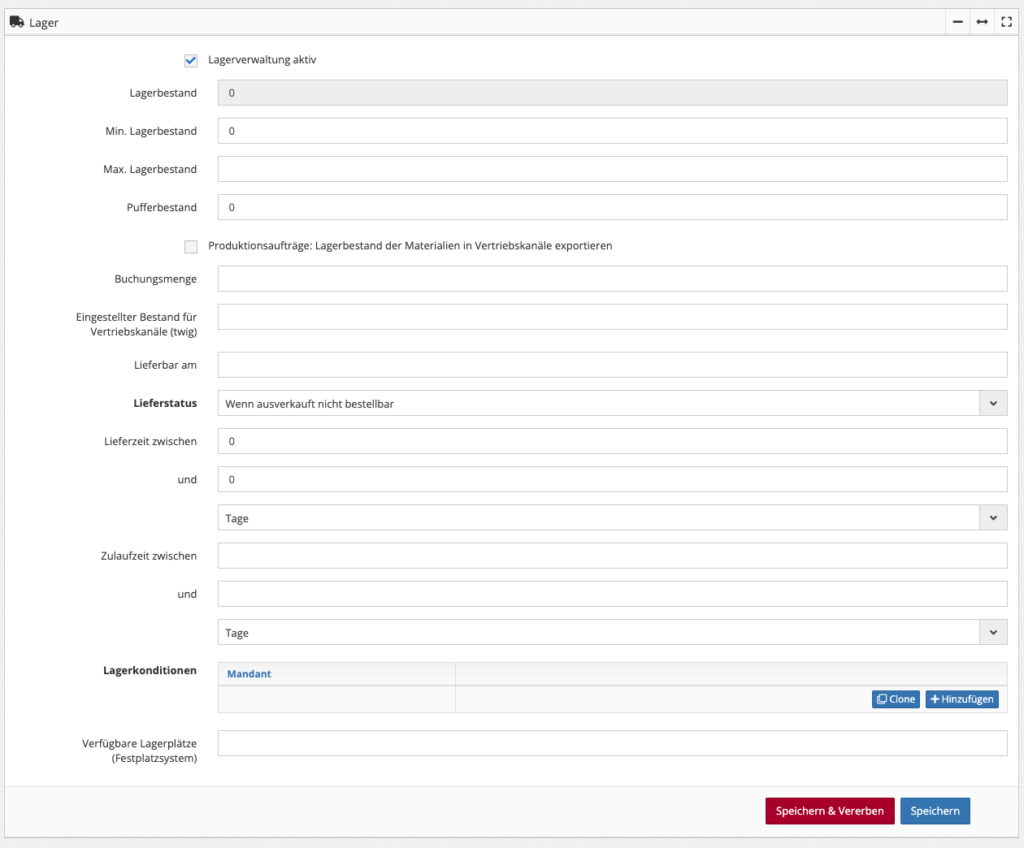
Reiter Bilder/Medien
- Bilder / Thumbnail hochladen (einzeln)
- Speichern
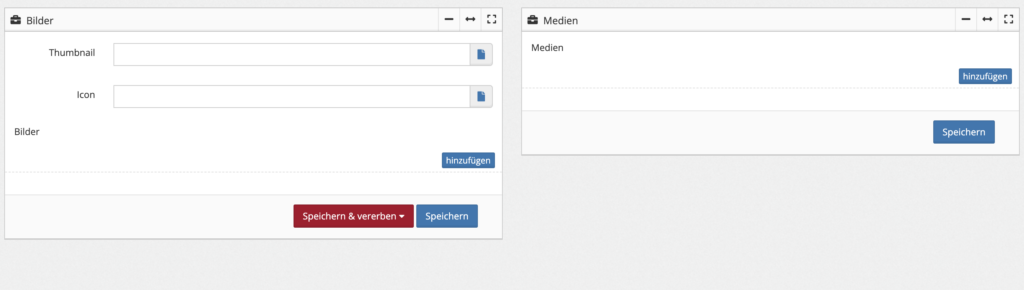
Reiter Materialien/Zubehör
- Materialien für Artikel hinterlegen
- Artikel als Material definieren (ist Material Checkbox)
- Einstellungen zu Materialien (Einheit, interner Name etc.)
- Einstellungen für Produktionsaufträge
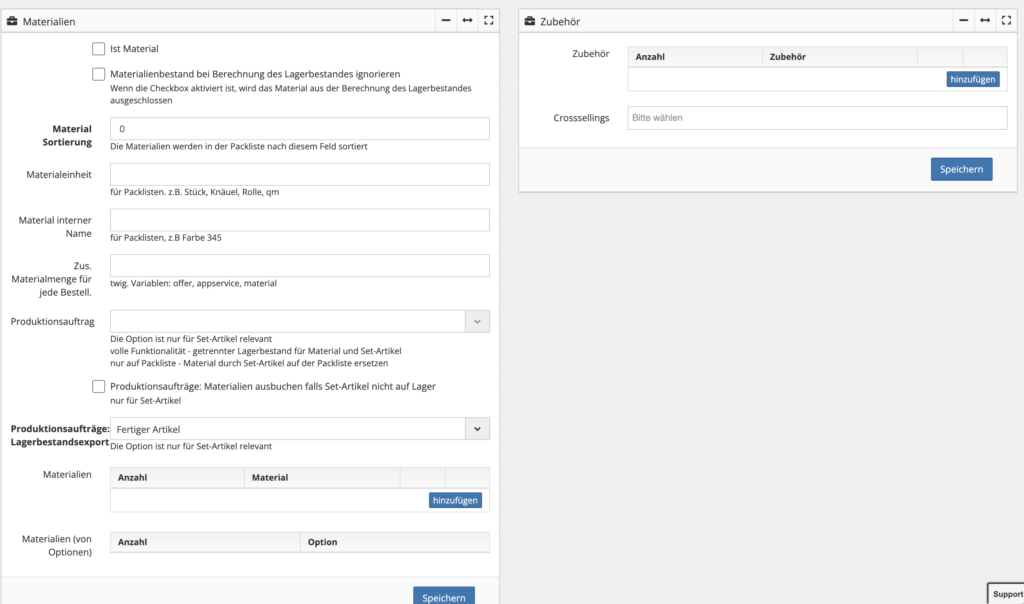
Reiter Extrafelder
- Es werden dort falls vorhanden, Extrafelder welche am Artikel angelegt wurden angezeigt. Diese sind allerdings spezifisch vom Kunden abhängig / müssten eingerichtet sein.
Reiter Shop/Vertriebskanäle
- Einstellungen zu Vertriebskanäle
- Einstellungen zu Otto, Amazon & eBay
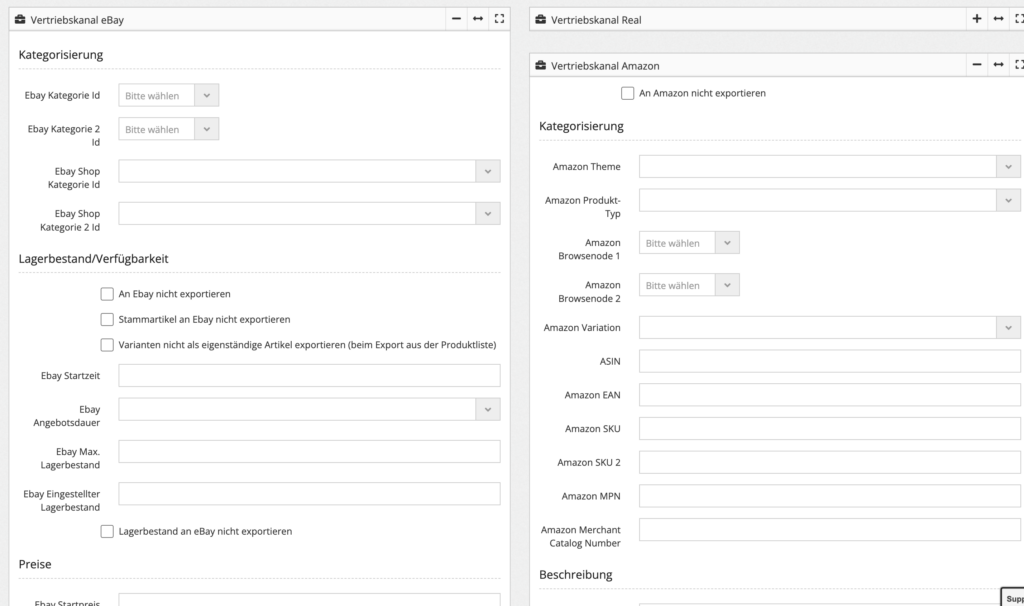
Reiter Sonstiges
- Historie
- Größentabelle